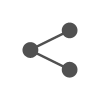컴퓨터 작업 중 화면을 캡처해서 보관하거나 편집해야 될 상황이 많이 있습니다. 오늘은 윈도우10을 사용하는 PC화면 캡처 방법 3가지를 정리해 보도록 하겠습니다.

알캡처로 PC화면 캡처 방법
알 캡처는 제가 가장 좋아하는 화면캡처 프로그램 중 하나 입니다. 잘만 세팅 해두면 편하게 사용이 가능해서 컴퓨터 마다 알캡처를 세팅 해 두었습니다.
알캡처 프로그램이 없는 분들 께서는 아래와 같이 검색하신 후 알캡처 다운로드 센터에 들어가세요.
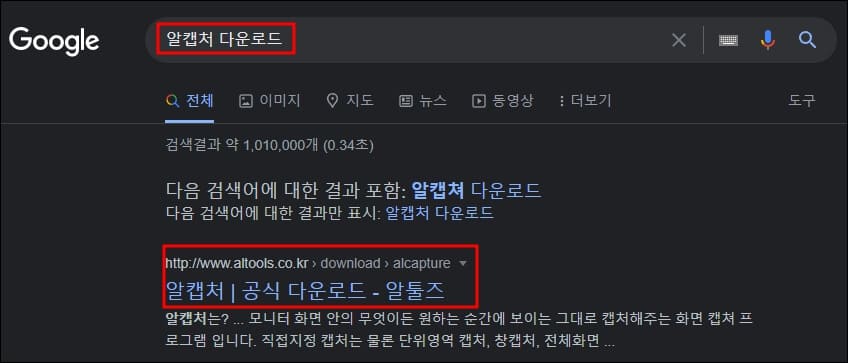
아래와 같이 알툴즈 홈페이지가 보이면, 설치하기를 눌러서 알캡처 프로그램을 설치해 주세요.
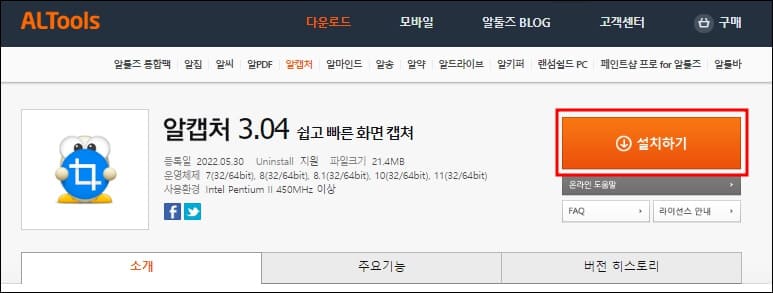
알캡처를 실행하면 아래와 같은 화면이 나오는데, 직접지정, 창, 단위영역, 전체화면, 스크롤, 크기지정 등 여러가지 PC화면 캡처 방법이 있습니다.
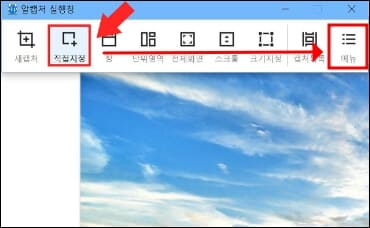
알캡처 프로그램 이용 방법은 너무 쉽기 때문에 한 번씩 다운로드하시고 이것저것 실행해 보시길 추천드립니다.
윈도우키 + PrtSc키로 PC화면 캡처 방법
컴퓨터 화면 캡처 방법 중 아무런 프로그램 없이 캡처가 가능한 방법입니다. 원하는 화면이 나오면 그냥 키보드의 윈도우키를 누른 상태로 PrtSc 키를 동시에 눌러 줍니다.
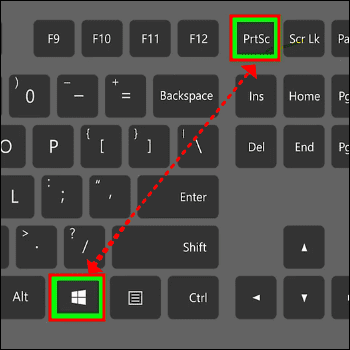
그럼 화면 깜빡임이 한번 있고 그 후 아무런 일도 일어나지 않습니다. 그러나 원하는 화면은 이미 캡처되어 메모리에 보관중에 있습니다.
이제 그림판이나 화면을 편집할 프로그램을 여신 후에 컨트롤+v 키를 눌러보세요, 캡처된 화면을 보실 수 있습니다. 지금 바로 테스트해보세요.
요약
- 원하는 화면에서 윈도우키 + PrtSc
- 그림판을 열어 Ctrl + V 키
PrtSc(Pring Screen) 키 입력으로 PC화면 캡처 방법
윈도우10 에서는 특정 프로그램 설치 없이 프린트 스크린 키(PrtSc)를 누르면 화면캡처 도구가 자동으로 나와서 특정 범위의 화면을 캡처하도록 간단한 세팅을 할 수 있습니다.
1) 먼저 윈도우10 검색창에서 ‘스크린’을 입력해 주세요. 아래와 같은 화면이 나오면, 빨간 박스를 눌러 주세요.
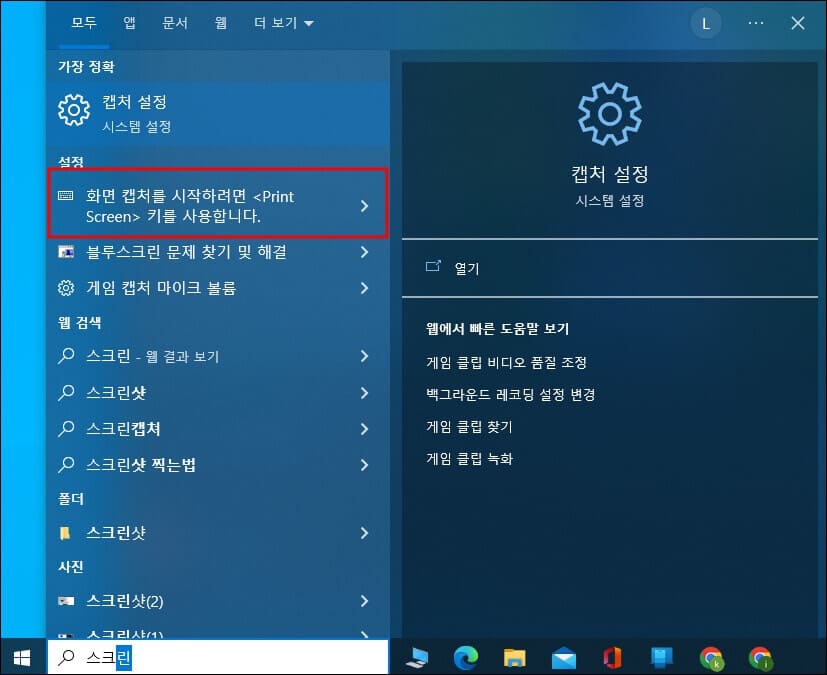
2) 아래와 같은 화면이 나오면, Print Screen 바로가기를 켬으로 해주시면 프린트 스크린 키를 화면 캡처로 이용하실 수 있습니다.
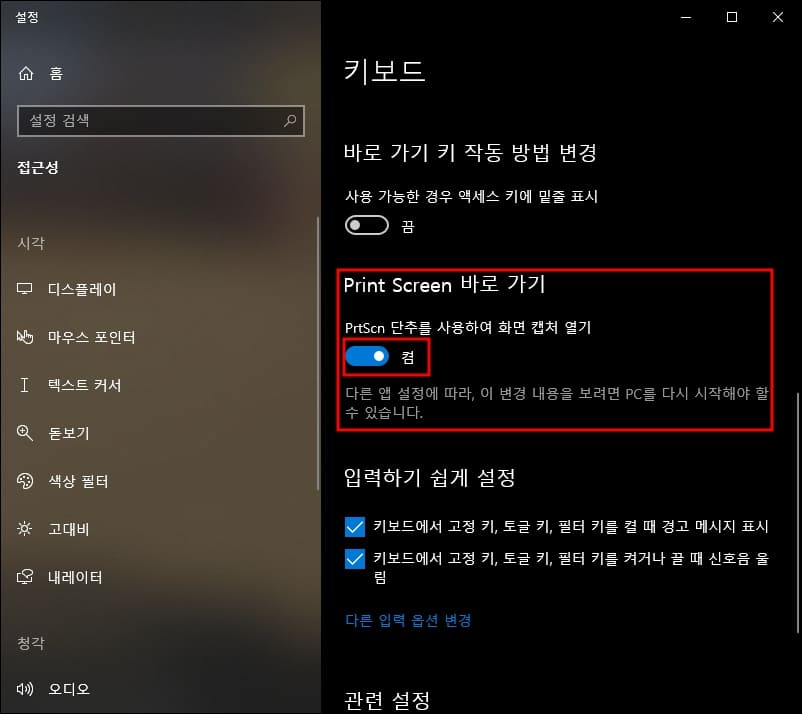
3) 위와 같이 세팅이 되셨다면, 원하는 화면에서 PrtScr을 눌러 주시면 아래와 같이 화면이 나옵니다. 편리한 방법대로 화면을 캡처해 주세요.
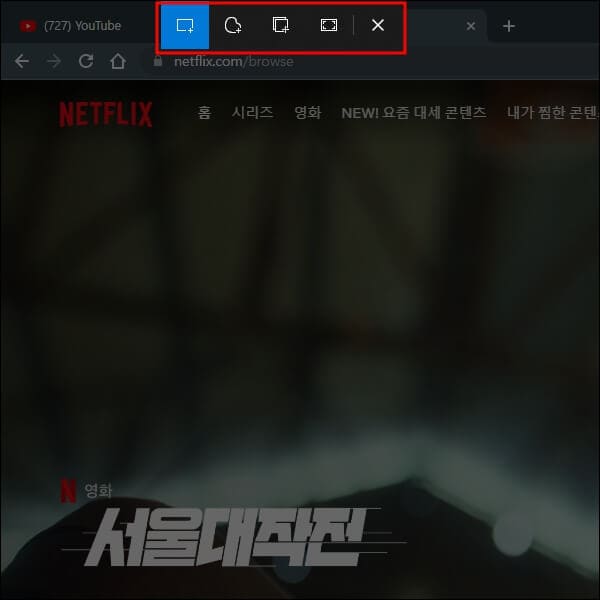
만약 세팅을 했는데도 PrtScr을 눌렀을 때 아무런 일이 일어나지 않는다면, 컴퓨터를 한번 껐다 켜주세요. 바로 동작이 가능합니다.
추천글
- 삼성 갤럭시 공장초기화 방법 (기기 전체 초기화)삼성갤럭시 공장초기화 방법에 대해 정리해 보도로 하겠습니다. 갤럭시 공장초기화는 휴대전화를 처음 구매했을때와 동일하게 모든 데이타를 삭제하고 설정을 초기화 하는 작업 입니다. 공장초기화를 하는 이유는 여러가지가 있는데, 휴대전화의 속도가 너무 느려지가나 발열이 생길 경우, 또는 타인에게 휴대폰을 양도 해야 하는 경우 등 다양한 이유로 공장초기화가 필요 합니다. 아래에서 자세하게 알아보시기 바랍니다. 갤럭시 공장초기화 준비 과정 공장초기화를 …
- 이력서 양식 무료 다운로드 (hwp 양식)한글 프로그램으로 열 수 있는 이력서 양식 무료 다운로드 (HPW )에 대해 정리해 보도록 하겠습니다. 한글 프로그램이나 폴라리스 오피스로 수정이 가능 한 이력서 입니다. 취업 포탈 이력서 양식 무료 다운로드 한글 프로그램으로 작성이 가능한 이력서 양식 무료 다운로드 모음 입니다. 여러가지 이력서 양식의 다운로드가 가능하니 하나씩 살펴 보시고, 원하시는 이력서 양식을 사용해 보시기 바랍니다. 기본적으로 …
- 알pdf파일 무료 다운로드 (설치)pdf파일 관리를 편리하게 할 수 있는 알pdf파일 무료 다운로드 및 설치 방법에 대해 사진과 함께 자세하게 설명 드리도록 하겠습니다. 컴퓨터에 알pdf 프로그램은 필수로 깔아두시는걸 추천 드립니다. 알pdf파일 무료 다운로드 1.알pdf 공식 다운로드 센터에 접속 합니다. 2. 알pdf 다운로드를 선택 합니다. 3. 알pdf파일 무료 다운로드가 진행되며 네트워크 상태에 따라 30초 – 2분 정도의 시간이 소요 됩니다. …
- 카카오톡 pc버전 다운로드 (설치)오늘은 카카오톡 pc버전 다운로드 및 카카오톡 pc버전 설치 방법에 대해 누구라도 가능하도록 사진과 함께 설치 과정에 대해 자세하게 정리해 보도록 하겠습니다. 아래대로 따라해 보세요 컴맹분들도 카카오톡 pc버전 다운로드 및 설치가 가능 합니다. 카카오톡 pc버전 다운로드 1. 카카오톡 pc버전 다운로드를 위해 아래의 카카오톡 홈페이지에 방문 합니다. 2. 카카오톡 홈페이지에서 우측 상단의 다운로드 버튼을 눌러 줍니다. 3. …
- PDF파일 JPG로 변환 3가지 방법 (PDF TO JPG)PDF파일 JPG로 변환 방법 3가지에 대해 정리해 보도록 하겠습니다. 모든 방법에 대해 사진과 함께 자세히 설명을 정리했으니, 원하는 방법으로 PDF JPG변환을 해보시기 바랍니다. 아이러브 PDF에서 PDF파일 JPG로 변환 먼저 아이러브PDF 웹사이트에서, 프로그램 다운로드나 웹사이트 회원가입 없이 PDF파일 JPG로 변환이 가능 합니다. 아래에 그림과 함께 자세히 설명을 해보도록 하겠습니다. 1. 먼저 아래의 아이러브PDF 웹사이트로 이동해 주세요. …
이상으로 컴퓨터 윈도우10에서 쉽게하는 3가지 PC화면 캡처 방법에 대해 정리해 보았습니다. 편하신 방법으로 윈도우 화면 캡처해 보세요.